La vaste sélection d'applications par défaut pré-installées sur votre Mac est un excellent outil, mais si vous ne l'utilisez pas, elle occupe simplement de l'espace disque. Une de ces applications est Garageband. Ensuite, dans cet article, nous allons vous dire comment désinstaller Garageband sur Mac.
CONSEILS :
- 8 Best Mac Cleaner: Obtenez un Mac propre et rapide en quelques minutes
- Guide complet: Comment supprimer Advanced Mac Cleaner?
Guide rapide pour désinstaller Garageband sur Mac
- Fermez toutes les applications ouvertes et effectuez une sauvegarde complète du système juste pour rester en sécurité.
- Accédez aux emplacements de fichiers énumérés dans la partie 3 et supprimez-les un par un tout en validant avec un compte administrateur si demandé.
- Une fois que vous avez déplacé tous les fichiers et dossiers de Garageband dans la corbeille, cliquez avec le bouton droit sur l'icône de la corbeille sur votre Dock et sélectionnez « Vider la corbeille ».
- Redémarrez votre appareil pour vous assurer que tout ce qui concerne Garageband est supprimé.
Contents: Partie 1. Qu'est-ce que Garageband ?Partie 2. Comment désinstaller Garageband sur Mac à l'aide de PowerMyMac ?Partie 3. Autres méthodes pour désinstaller Garageband sur MacPartie 4. Finissons-en
Partie 1. Qu'est-ce que Garageband ?
Garageband by Apple est une application jointe sous OS X et iOS qui permet aux utilisateurs de créer de la musique et des podcasts. Le programme permet la création de plusieurs pistes avec plusieurs fonctionnalités intéressantes.
Ce programme d’enregistrement numérique multipiste et ses bibliothèques audio associées utilisent la plus grande partie de l’espace disque disponible sur votre Mac. Si vous n’utilisez pas votre Mac pour enregistrer de la musique, il est préférable de désinstaller Garageband sur Mac. Cela libérerait une quantité importante d'espace de stockage, en particulier sur un MacBook Air doté d'un disque SSD limité.
Que vous manquiez d’espace, que vous n’utilisiez pas l’application ou pour d’autres raisons, vous avez désinstaller Garageband sur Mac, cet article est une lecture incontournable qui vous montrera toutes les solutions possibles.
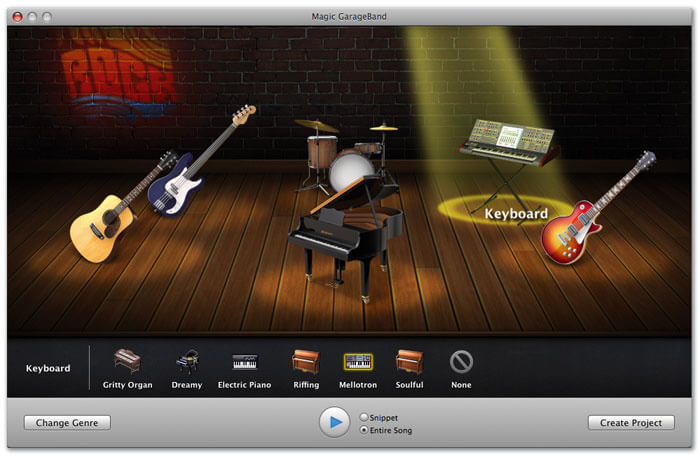
Partie 2. Comment désinstaller Garageband sur Mac à l'aide de PowerMyMac ?
iMyMac-PowerMyMac est un outil complet puissant pour nettoyer et optimiser votre Mac. En quelques clics, vous pouvez libérer de l'espace de stockage, optimiser votre Mac et même protéger votre vie privée.
Une caractéristique distincte de PowerMyMac qui le distingue des autres applications du marché est son logiciel très complet et puissant qui fournit aux utilisateurs Mac toutes les fonctions nécessaires dans une seule application.
Dans la liste des modules que PowerMyMac peut faire, vous pouvez trouver un outil utile nommé « Uninstaller » si vous voulez désinstaller Garageband sur Mac. C'est un outil utile que vous pouvez utiliser pour vous débarrasser facilement d'applications entières sur votre appareil. Essayez simplement PowerMyMac ci-dessous :
Laissez-nous regarder de près comment désinstaller Garageband sur Mac avec cet outil :
Étape 1. Sélectionnez le module de désinstallation dans PowerMyMac
Ouvrez l'application PowerMyMac. L'interface principale présente une variété de l'état du système de votre appareil. Cliquez simplement sur « Uninstaller ».
Étape 2. Scannez les applications
Une fois que vous ouvrez l'interface « Uninstaller », cliquez simplement sur le bouton « Scan ». Une barre de progression affiche l'état du processus de numérisation. Si nécessaire, vous pouvez cliquer sur « Re-scan » pour analyser à nouveau les informations de l'application sur votre Mac.

Étape 3. Affichez les applications
Après la numérisation, toutes les applications installées sur votre Mac sont répertoriées dans la colonne de gauche.
Étape 4. Trouvez l'application ciblée (Garageband)
Faites défiler la liste des applications pour trouver l'application Garageband ou tapez simplement le nom dans la barre de recherche située en haut. Cliquez sur Garageband. Après avoir cliqué sur l'application, les fichiers ou les dossiers situés sous l'application seront développés à l'écran de droite.
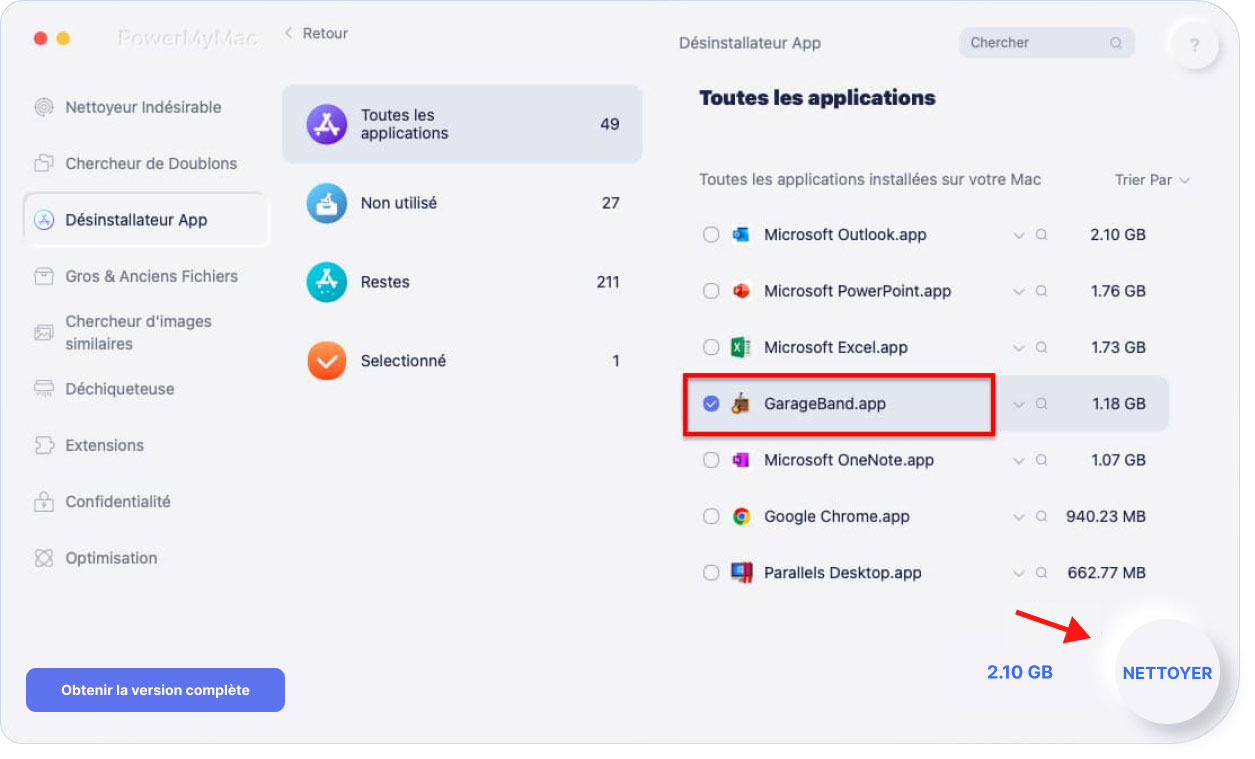
Étape 5. Sélectionnez le fichier à nettoyer
Cochez les fichiers ou les dossiers que vous souhaitez nettoyer sous l'application Garageband. Si vous souhaitez nettoyer tous les fichiers de l'application, vous pouvez directement sélectionner l'option « Tout sélectionner ». De plus, vous pouvez trouver tous les fichiers que vous souhaitez supprimer en utilisant l’option « Trier par » à côté de « Tout sélectionner ».
Étape 6. Nettoyez les applications
Assurez-vous que tous les fichiers que vous souhaitez supprimer de Garageband sont sélectionnés. L'étape suivante consiste à cliquer sur le bouton « Clean » en bas à droite pour terminer l'étape. Attendez simplement la fin du processus de nettoyage.
Partie 3. Autres méthodes pour désinstaller Garageband sur Mac
En plus d'utiliser une application pour désinstaller Garageband sur Mac, vous pouvez supprimer manuellement l’application. Si vous voulez le faire manuellement, vous devez suivre certaines étapes.
Garageband est une application multimédia de grande taille qui installe des groupes volumineux de fichiers multimédias à divers emplacements du lecteur de votre appareil. Certains des emplacements clés de ces gros fichiers incluent :
Macintosh HD/Applications/GarageBand.app (1.16GB)Macintosh HD/Library/Application Support/GarageBand (995MB)Macintosh HD/Library/Application Support/Logic (880MB)Macintosh HD/Library/Audio/Apple Loops (up to 10GB)
* La quantité d'espace disponible dans le répertoire Apple Loops varie en fonction du type et du nombre de boucles téléchargées par l'utilisateur. Si vous utilisez LogicPro, ne supprimez pas cet emplacement de dossier ni le dossier Logic.
Si vous envisagez de désinstaller Garageband sur Mac, vous pourrez peut-être libérer environ 3Go. Bien que cela ne semble pas beaucoup d'espace, cela peut faire une grande différence pour les modèles avec de petits disques SSD.
Les gens ont également lu :Comment résoudre le volume ne fonctionne pas sur Mac ?Comment effacer le cache d'applications sur Mac ?
Comment supprimer manuellement Garageband
- Lors de la suppression manuelle de Garageband, la première étape consiste à fermer toutes les applications ouvertes et à effectuer une sauvegarde complète du système afin de rester en sécurité.
- Une fois la tâche de sauvegarde effectuée, accédez aux emplacements de fichier énumérés ci-dessus et supprimez-les un par un tout en validant simultanément avec un compte administrateur, le cas échéant. Si vous souhaitez localiser rapidement les dossiers contenant les fichiers spécifiques dans le « dossier System Library de votre lecteur », ouvrez le « Finder » et tapez « Command + Shift + G » pour accéder à la fenêtre « Go to Folder ». Il suffit de coller l'emplacement du dossier dans la boîte et de cliquer sur « Go ».
- Une fois que vous avez déplacé tous les fichiers et dossiers de Garageband dans la corbeille, cliquez avec le bouton droit de la souris sur l'icône de la corbeille de votre Dock et sélectionnez « Vider la corbeille ». Enfin, redémarrez votre appareil pour vous assurer que tout ce qui concerne Garageband est supprimé.
Partie 4. Finissons-en
En fonction du motif de votre décision de désinstaller Garageband sur Mac, que ce soit pour libérer de l’espace ou pour ne plus utiliser l’application, vous pouvez facilement supprimer l’application à l’aide de iMyMac-PowerMyMac.
En choisissant PowerMyMac pour désinstaller Garageband sur Mac, vous disposez d’une application très efficace qui supprime non seulement les applications indésirables, mais aussi l’optimisation, ainsi que d’autres outils utiles pour que votre Mac reste performant et en forme.



